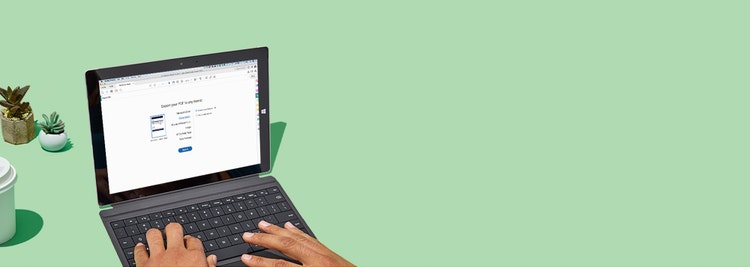Tanto si dominas Excel con nivel experto como si solo estás empezando a usarlo, puedes convertir tus archivos de Excel en PDF y compartir tu trabajo más fácilmente. Emplea la cinta de Acrobat integrada en la aplicación de Microsoft 365 para convertir tus archivos a PDF en cuestión de segundos, otorgándote un documento que cualquiera puede ver y que se mostrará correctamente en cualquier pantalla.